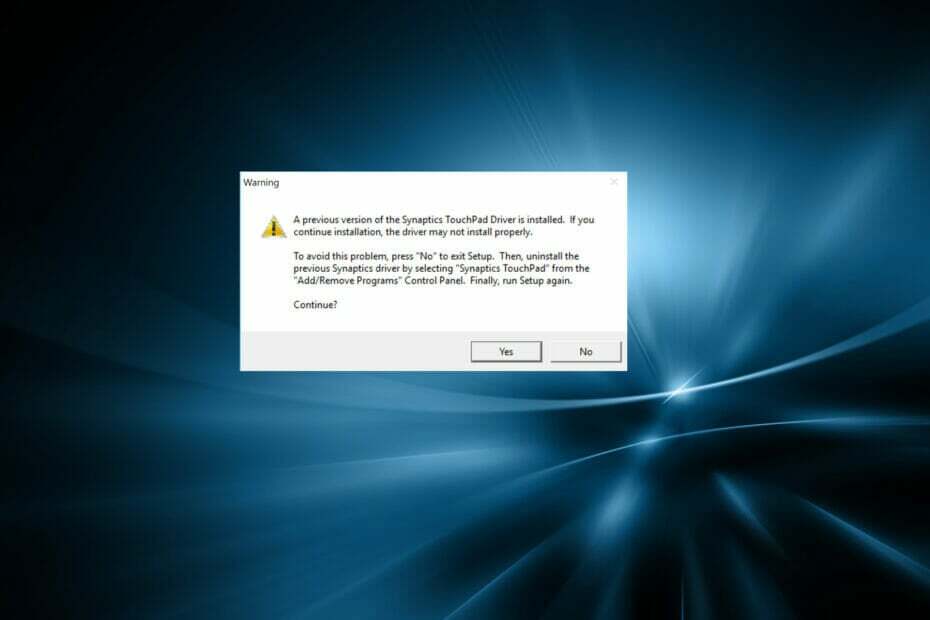Jos järjestelmätiedostot ovat vioittuneet, tämä ongelma voi ilmetä
- Windows havaitsi kiintolevyongelman virheilmoituksen, joka johtuu pääasiassa kiintolevyvirheestä.
- Varmuuskopioi kiintolevysi heti tämän virheen havaitsemisen jälkeen, jotta et menetä tietoja.
- Korjaa virhe tekemällä jokin tarjotuista korjauksista.
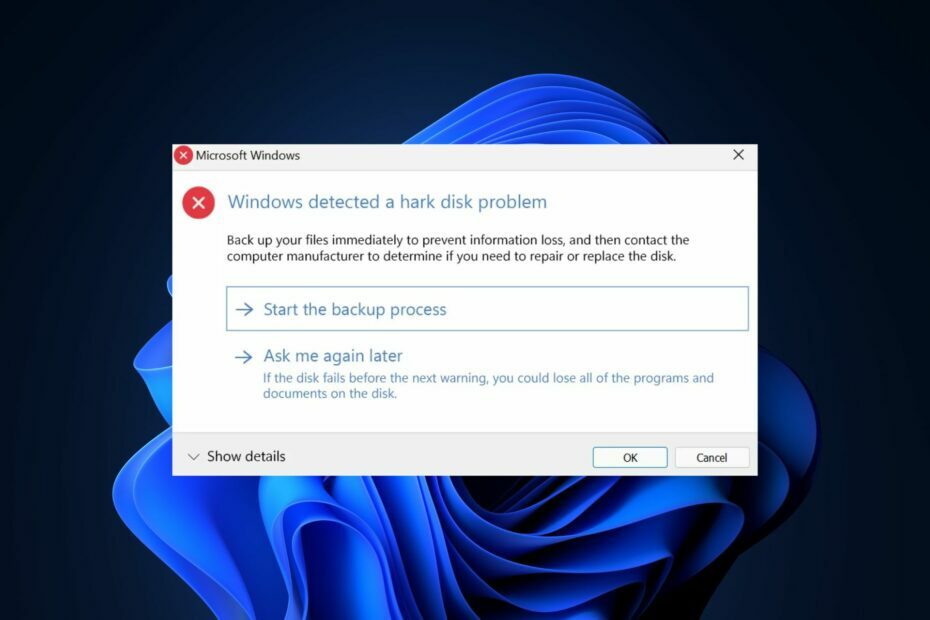
XASENNA NAPSAUTTAMALLA LATAA TIEDOSTOA
Tämä ohjelmisto korjaa yleiset tietokonevirheet, suojaa sinua tiedostojen katoamiselta, haittaohjelmilta ja laitteistohäiriöiltä ja optimoi tietokoneesi parhaan mahdollisen suorituskyvyn saavuttamiseksi. Korjaa PC-ongelmat ja poista virukset nyt kolmessa helpossa vaiheessa:
- Lataa Restoro PC Repair Tool joka tulee Patented Technologiesin mukana (patentti saatavilla tässä).
- Klikkaus Aloita skannaus löytääksesi Windows-ongelmia, jotka voivat aiheuttaa tietokoneongelmia.
- Klikkaus Korjaa kaikki korjataksesi tietokoneesi turvallisuuteen ja suorituskykyyn vaikuttavia ongelmia.
- Restoron on ladannut 0 lukijat tässä kuussa.
Asiasta on tullut useita raportteja kiintolevyongelmia joiltakin lukijoiltamme. Äskettäin Windows havaitsi kiintolevyongelman, joka on nyt ollut virheluettelon kärjessä ja on saanut useimmat lukijat huolestuneiksi.
Onneksi olemme koonneet tähän virheeseen joitain yksinkertaistettuja korjauksia. Voit lukea tämän artikkelin läpi tietääksesi, mikä toimii sinulle.
Mikä aiheutti sen, että Windows havaitsi kiintolevyongelman?
Jos haluat estää tämän kaltaisen ongelman toistumisen, olisi erittäin hyödyllistä tietää syyn syy:
- Kiintolevy- tai levyvika – Tämä virhe voi ilmetä myös aina, kun tietokoneessa on kiintolevyvika, jolloin tallennettuihin tietoihin ei pääse käsiksi.
- Vioittuneet tai vioittuneet järjestelmätiedostot – Jotkut käyttäjät väittävät myös, että tämän virheen voi laukaista vioittuneet tai vaurioituneet järjestelmätiedostot. Näiden tiedostojen poistamisen pitäisi korjata virhe.
- Haittaohjelma tai virustartunta – Jos kiintolevylläsi on viruksia tai haittaohjelmia, se voi vahingoittaa tietokonettasi ja varastaa siitä tietoja. Hanki paras virustorjuntaratkaisu täältä.
- Looginen virhe – Tämä virhe voi johtua myös kiintolevyn tiedostorakenteen tai ohjelmiston loogisesta vauriosta, jolloin tietosi eivät ole käytettävissä.
- Järjestelmän rekisterivirhe – Rekisterivirheet voi aiheuttaa useita ongelmia, kuten estää tietokonetta käynnistymästä uudelleen, sammumasta ja aiheuttaa kiintolevyvian.
Syistä riippumatta sinun pitäisi pystyä ratkaisemaan Windowsin havaitsema kiintolevyongelma käyttämällä alla suosittelemia ratkaisuja.
Kuinka voin korjata Windowsin havaitseman kiintolevyongelman?
Ennen kuin sukellat edistyneisiin ratkaisuihin, sinun tulee harkita seuraavien vianetsintäprosessien suorittamista:
- Tarkista, ettei tietokoneesi ylikuumene tai pidä outoja ääniä.
- Varmuuskopioi tiedostot tietojen katoamisen estämiseksi. Voit myös käyttää ammatti- ja ilmainen varmuuskopiointiohjelmisto.
- Poista äskettäin asennetut ohjelmat.
Kun olet vahvistanut yllä olevat tarkistukset ja jos tarvitset edelleen lisäapua, voit tutustua alla oleviin edistyneisiin ratkaisuihin.
1. Suorita SFC-skannaus
- Klikkaa Windows -kuvaketta ja kirjoita sitten cmd tekstikentässä ja valitse Suorita järjestelmänvalvojana.
- Kirjoita komentokehote-ikkunan tekstikenttään seuraava komento ja paina Tulla sisään:
sfc /scannow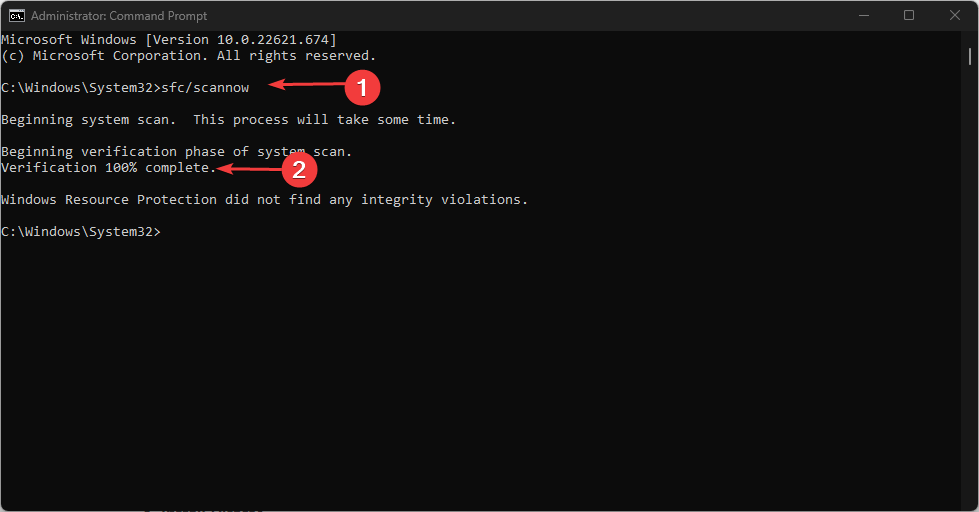
- Skannausprosessi voi kestää jopa 15 minuuttia, joten odota, kunnes vahvistus saavuttaa 100 %.
The Järjestelmän tiedostojen tarkistus on Microsoftin työkalu, jota käytetään järjestelmätiedostojen eheyden tarkistamiseen ja myös tiedostojen korjaamiseen, jos niissä on ongelmia.
Asiantuntijan vinkki:
Sponsoroitu
Joitakin PC-ongelmia on vaikea ratkaista, varsinkin kun kyse on vioittuneista arkistoista tai puuttuvista Windows-tiedostoista. Jos sinulla on ongelmia virheen korjaamisessa, järjestelmäsi voi olla osittain rikki.
Suosittelemme asentamaan Restoron, työkalun, joka skannaa koneesi ja tunnistaa vian.
Klikkaa tästä ladataksesi ja aloittaaksesi korjaamisen.
Usein monet käyttäjät päättävät suorittaa SFC-skannauksen käyttämällä luotettavaa kolmannen osapuolen työkalua, kuten Restoro koska se on sovellus, joka korjaa automaattisesti vioittuneet järjestelmätiedostosi etsimällä upouudet osat laajasta tietokannastaan.
- Klikkaa alkaa -painiketta ja kirjoita sitten cmd tekstikentässä ja valitse Suorita järjestelmänvalvojana.
- Kirjoita seuraavaksi seuraava komento (korvaa C asemakirjaimellasi) ja suorita se painamalla Enter: chkdsk C: /f /r /x

- Käynnistä tietokone uudelleen noudattamalla jälkeenpäin tulevia kehotteita.
Kiintolevyvika on yksi tämän ongelman tärkeimmistä syistä, kuten jotkut käyttäjät ovat ilmoittaneet. Kuitenkin Check Disk Utility (CHKDSK) voidaan käyttää levyvirheiden korjaamiseen. Jos virhe toistuu, tarkista seuraava korjaus.
- UsbHub3.sys Blue Screen Error: syyt ja kuinka korjata
- Etsitkö kevyttä Windows 11:tä? Tiny11 on vastaus
- NVIDIA GeForce Now -virhe 0xc0f1103f: 7 tapaa ratkaista se
- Yhdistä C- ja D-asema Windows 11:ssä: Kuinka tehdä se kolmessa vaiheessa
3. Käytä järjestelmän palautusta
- Sammuta tietokone muutaman kerran käyttämällä Tehoa -painiketta, kunnes Automaattinen korjaus viesti tulee.
- Navigoida johonkin Vianetsintä.

- Klikkaa Edistyneet asetukset, ja valitse Järjestelmän palauttaminen.

- Valitse seuraavaksi käyttäjätunnuksesi ja kirjoita se Salasana.
- Klikkaa Seuraava, valitse haluamasi palautuspiste ja palauta järjestelmä noudattamalla näytön ohjeita.
- Käynnistä nyt tietokoneesi uudelleen ja tarkista, jatkuuko ongelma järjestelmän palauttamisen jälkeen.
Järjestelmän palautus auttaa sinua korjaamaan Windowsin havaitseman kiintolevyongelman palauttamalla tietokoneesi virhettä edeltäneeseen tilaan.
Näiden avulla sinun pitäisi pystyä korjaamaan tietokoneesi Windows havaitsi kiintolevyongelman virheilmoituksen.
Vaihtoehtoisesti, jos saat Windows löysi asemasta virheitä varoitusviesti, voit tarkistaa viestistämme nopeita korjauksia.
Varmuuden vuoksi sinun tulee harkita suorittaa levyn uudelleenjärjestämisen parantaaksesi kiintolevysi suorituskykyä ja ääntä.
Lopuksi jotkut lukijat väittävät, että artikkelimme aiheesta Windows 11 ei tunnista SSD: tä auttoi heitä ratkaisemaan ongelman nopeasti. Se voi olla myös tarkastamisen arvoinen sinulle.
Jos sinulla on kysyttävää tai ehdotuksia, älä epäröi käyttää alla olevaa kommenttiosaa.
Onko sinulla edelleen ongelmia? Korjaa ne tällä työkalulla:
Sponsoroitu
Jos yllä olevat neuvot eivät ratkaisseet ongelmaasi, tietokoneessasi saattaa esiintyä syvempiä Windows-ongelmia. Suosittelemme lataamalla tämän tietokoneen korjaustyökalun (arvioitu erinomaiseksi TrustPilot.com-sivustolla) käsitelläksesi niitä helposti. Napsauta asennuksen jälkeen Aloita skannaus -painiketta ja paina sitten Korjaa kaikki.